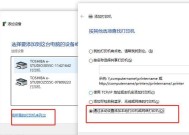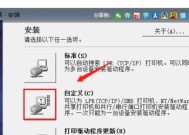如何实现有线打印机的共享连接第二台电脑(简单操作教程)
- 综合百科
- 2024-09-22
- 159
- 更新:2024-08-31 14:57:40
在现代办公环境中,共享打印机可以帮助多台电脑共同使用一台打印机,提高工作效率。而有线打印机的共享连接第二台电脑是其中常见需求之一。本文将为大家介绍如何轻松实现这一操作,方便您的办公。
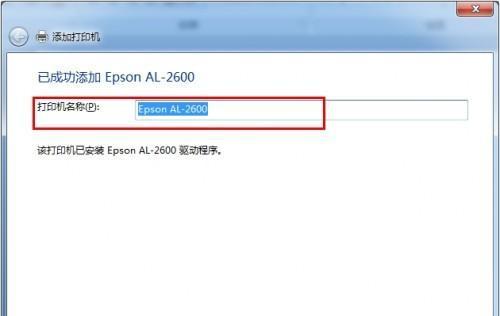
确保设备准备就绪
确定打印机的主机电脑
查找局域网内的打印机
配置主机电脑的共享设置
设置共享权限和密码
在第二台电脑上添加打印机
使用网络扫描仪来查找打印机
选择正确的驱动程序
输入打印机的IP地址或名称
添加共享打印机
测试打印机连接
解决共享打印机连接问题
检查设备连接和网络状态
重新安装打印机驱动程序
及注意事项
确保设备准备就绪
在开始操作之前,确保打印机、主机电脑和第二台电脑都处于正常工作状态,并连接到同一个局域网。
确定打印机的主机电脑
确定哪台电脑连接了打印机,这台电脑将成为共享打印机的主机电脑。
查找局域网内的打印机
在第二台电脑上,打开"控制面板",点击"设备和打印机",然后点击"添加打印机"。系统会自动搜索局域网内的打印机。
配置主机电脑的共享设置
在主机电脑上,右键点击共享的打印机,选择"打印机属性",然后切换到"共享"选项卡。勾选"共享此打印机",并设置共享名称。
设置共享权限和密码
在共享选项卡中,点击"权限"按钮,设置其他计算机对共享打印机的访问权限。为保护打印机的安全性,可以设置密码以限制访问。
在第二台电脑上添加打印机
在第二台电脑上,点击"添加打印机"后,选择"网络打印机",然后系统将自动搜索可用的共享打印机。
使用网络扫描仪来查找打印机
如果第二台电脑无法自动搜索到共享打印机,可以使用网络扫描仪来手动查找。在"添加打印机"界面,点击"扫描"按钮,等待系统完成搜索。
选择正确的驱动程序
在添加打印机的过程中,系统会自动安装相应的驱动程序。如果未能正确识别驱动程序,可以手动选择适用于打印机型号的驱动程序。
输入打印机的IP地址或名称
在添加打印机的过程中,系统会要求输入共享打印机的IP地址或名称。确保准确输入,并点击"下一步"。
添加共享打印机
系统会根据提供的IP地址或名称,连接到主机电脑上的共享打印机。等待系统完成添加操作。
测试打印机连接
在添加完成后,可以尝试打印一份测试页,以确保打印机连接正常。如果打印机无法正常工作,可以检查网络连接或重新配置打印机设置。
解决共享打印机连接问题
如果在连接过程中遇到问题,可以检查设备连接和网络状态,确保电脑和打印机都连接到同一个局域网,并且网络正常。
检查设备连接和网络状态
确保主机电脑和第二台电脑都连接到同一个网络,可以尝试重新连接打印机和电脑,以确保设备连接正常。
重新安装打印机驱动程序
如果打印机无法正常连接,可以尝试重新安装驱动程序。卸载原有的驱动程序后,重新下载和安装最新版本的驱动程序。
及注意事项
通过以上步骤,我们可以轻松实现有线打印机的共享连接第二台电脑。在操作过程中,要确保设备准备就绪,正确配置共享设置,并选择适用的驱动程序。如果遇到连接问题,需要仔细检查设备连接和网络状态,并进行相应的调整和排查。希望本文对您有所帮助,祝您在办公中顺利使用共享打印机!
如何连接第二台电脑共享有线打印机
在现代办公环境中,共享打印机已经成为一个必不可少的设备。当我们需要将一台有线打印机连接到第二台电脑时,我们可以通过一些简单的步骤来实现共享打印。
1.确认网络连接:确保第二台电脑和打印机都连接到同一个局域网中,可以通过无线或有线方式进行连接。
2.安装驱动程序:在第二台电脑上安装打印机的驱动程序,以便能够正常识别和使用打印机。
3.打开共享设置:在第一台电脑上,打开“控制面板”,选择“网络和共享中心”,然后点击“更改高级共享设置”。
4.启用文件和打印机共享:在“高级共享设置”中,找到“文件和打印机共享”部分,确保启用了“启用文件和打印机共享”选项。
5.选择要共享的打印机:在第一台电脑上,找到已安装的打印机,右键点击并选择“共享”,然后选择共享打印机的名称。
6.查找网络打印机:在第二台电脑上,打开“控制面板”,选择“设备和打印机”,然后点击“添加打印机”。
7.添加网络打印机:在“添加打印机”界面,选择“添加网络、蓝牙或无线打印机”。
8.浏览可用的打印机:等待第二台电脑搜索网络中的可用打印机,然后从列表中选择要连接的共享打印机。
9.完成打印机安装:根据系统提示,完成打印机的安装过程,并确保选择了正确的驱动程序。
10.测试打印功能:在第二台电脑上,选择已连接的共享打印机,右键点击并选择“打印测试页”,以验证打印功能是否正常。
11.防火墙设置:如果有防火墙软件运行在电脑上,确保允许打印机和文件共享通过防火墙。
12.更新驱动程序:定期检查并更新第二台电脑上的打印机驱动程序,以确保与共享打印机的兼容性和稳定性。
13.远程管理打印机:如果需要对共享打印机进行远程管理,可以在第一台电脑上设置相应的远程访问权限。
14.定期维护打印机:保持共享打印机的良好状态,定期清理喷头、更换耗材,并确保及时处理打印机故障。
15.结束语:通过以上简单的步骤,我们可以成功地将有线打印机连接到第二台电脑,并实现共享打印功能。这样的设置不仅提高了办公效率,还能够节省资源和减少设备成本。
共享有线打印机是一个方便而实用的功能,在办公环境中得到广泛应用。通过正确的设置和配置,我们可以轻松地将打印机连接到多台电脑上,并实现共享打印的便利。在使用过程中,我们还应该注意定期维护打印机和更新驱动程序,以确保打印质量和设备的稳定性。希望本文提供的步骤和建议对您有所帮助。